Πώς να δημιουργήσετε εύκολα GIF χρησιμοποιώντας βίντεο ή YouTube στο Android
Miscellanea / / February 14, 2022
Σε σύγκριση με κινούμενα σχέδια βίντεο και flash, τα αρχεία GIF έχουν ένα μεγάλο πλεονέκτημα. Δεν απαιτούν πρόσθετα πρόσθετα για αναπαραγωγή σε μια συσκευή, είναι σχετικά πολύ μικρά σε μέγεθος και μπορούν εύκολα να μεταδοθούν σε άλλες συσκευές χωρίς να ανησυχείτε για τον ρυθμό μεταφοράς δεδομένων. Και παρόλο που αυτές οι εικόνες GIF δεν παρέχουν εξαιρετικά ομαλά εφέ μετάβασης, κερδίζουν μεγάλη δημοτικότητα τον τελευταίο καιρό.

Όσο για εσάς που σκέφτεστε Η δημιουργία ενός αρχείου GIF είναι μια κουραστική εργασία, κάνετε λάθος. Σήμερα θα μιλήσω για μια εφαρμογή για Android, που ονομάζεται Δημιουργός GIF, το οποίο δημιουργεί γρήγορα αρχεία GIF με ελάχιστη προσπάθεια. Χρησιμοποιώντας την εφαρμογή, μπορείτε να τραβήξετε απευθείας ένα GIF χρησιμοποιώντας την κάμερα, να επεξεργαστείτε ένα υπάρχον GIF και επίσης δημιουργήστε ένα νέο χρησιμοποιώντας οποιοδήποτε βίντεο που αποθηκεύεται στη συσκευή σας ή ακόμα και με την εισαγωγή βίντεο από το YouTube.
Ας δούμε λοιπόν πώς λειτουργεί η εφαρμογή.
GIF Maker για Android
Μόλις εσύ εγκατάσταση και εκκίνηση του GIF Maker θα σας δώσει την επιλογή να εγγράψετε ένα βίντεο για το GIF σας ή να εισαγάγετε ένα προϋπάρχον βίντεο από το τηλέφωνό σας ή από το YouTube. Εάν έχετε μια σειρά από εικόνες ριπής από την κάμερά σας, αυτές μπορούν επίσης να μετατραπούν σε GIF. Για τους σκοπούς μας, θα χρησιμοποιήσουμε τη μέθοδο βίντεο για να δημιουργήσουμε το GIF μας, αλλά οι επιλογές είναι παρόμοιες ανεξάρτητα από την είσοδο.
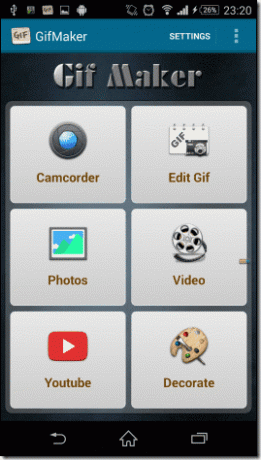
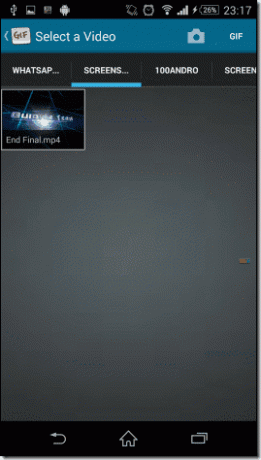
Κάντε κλικ στο βίντεο και εισάγετε ένα βίντεο από την κάρτα SD. Μόλις επιλέξετε ένα βίντεο, θα μεταφερθείτε στην οθόνη επεξεργασίας. Στο κάτω μέρος του προγράμματος επεξεργασίας, θα βρείτε τη γραμμή χρόνου όπου μπορείτε να ορίσετε το σημείο έναρξης και λήξης του GIF. Στο επάνω μέρος υπάρχει ένας πίνακας επεξεργασίας όπου μπορείτε να ορίσετε το μέγεθος του αρχείου και τα καρέ ανά δευτερόλεπτο που θέλετε να βλέπετε. Όταν αλλάξετε αυτές τις ρυθμίσεις, η εφαρμογή θα σας εμφανίσει ένα κατά προσέγγιση μέγεθος της τελικής εικόνας.
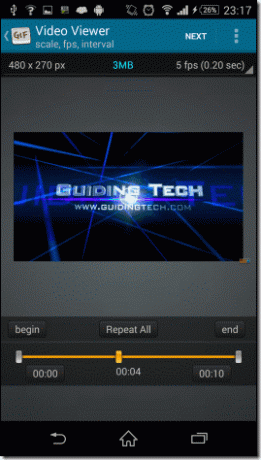
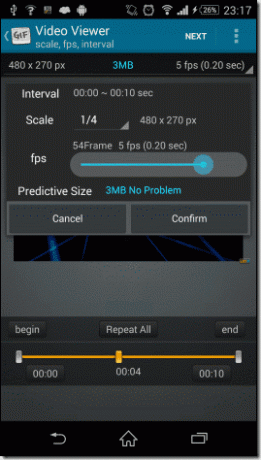
Τέλος, κάντε κλικ Επόμενο και επιλέξτε Δημιουργήστε GIF για απόδοση του αρχείου. Η απόδοση ενδέχεται να διαρκέσει πολύ χρόνο με βάση την ποιότητα του GIF. Ορισμένες συσκευές με λιγότερη εξοικονόμηση μνήμης ενδέχεται να αντιμετωπίσουν ακόμη και μη απόκριση και η εφαρμογή μπορεί να διακοπεί κατά την απόδοση. Στις ρυθμίσεις της εφαρμογής μπορείτε να διαμορφώσετε τις προεπιλεγμένες ρυθμίσεις ποιότητας GIF και να επιλέξετε τον φάκελο στον οποίο θέλετε να αποθηκεύσετε τα αρχεία GIF που δημιουργήθηκαν από την εφαρμογή. Η χαμηλότερη ποιότητα θα είναι λιγότερο δύσκολο να χειριστεί η συσκευή σας.
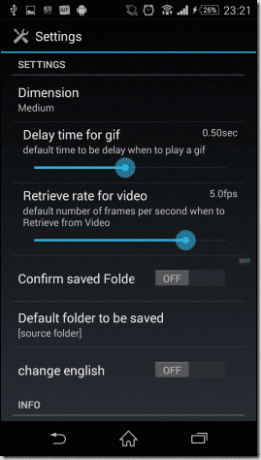
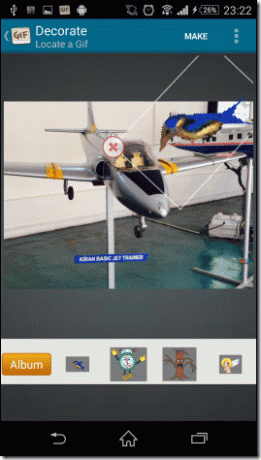
Σημείωση: Για να δημιουργήσετε βίντεο από ένα αρχείο YouTube, κάντε κλικ Μερίδιο στην εφαρμογή YouTube, ορίστε την επιλογή GIFMaker_YouTube, και μετά ακολουθήστε τα ίδια βήματα. Απλώς βεβαιωθείτε ότι είστε συνδεδεμένοι σε δίκτυο Wi-Fi ενώ δημιουργείτε GIF από το YouTube.
συμπέρασμα
Η εφαρμογή προσφέρει ό, τι υπόσχεται, αλλά παίρνει πολλούς πόρους συστήματος Android στη διαδικασία. Η εφαρμογή ενδέχεται να μην λειτουργεί καν σε συσκευές χαμηλού επιπέδου με χαμηλή ταχύτητα επεξεργασίας CPU. Η επιλογή επεξεργασίας ενός υπάρχοντος GIF κάνει την εφαρμογή ακόμα πιο ισχυρή. Δοκιμάστε το λοιπόν και μοιραστείτε μερικές από τις δημιουργίες σας μαζί μας.
Τελευταία ενημέρωση στις 10 Φεβρουαρίου, 2022
Το παραπάνω άρθρο μπορεί να περιέχει συνδέσμους συνεργατών που βοηθούν στην υποστήριξη της Guiding Tech. Ωστόσο, δεν επηρεάζει τη συντακτική μας ακεραιότητα. Το περιεχόμενο παραμένει αμερόληπτο και αυθεντικό.



